
Formate com fontes e estilos no Editor de Texto do Mac
Você pode formatar texto selecionando fontes, cores de fonte, tamanhos de fonte e muito mais. Também é possível formatar texto ao aplicar estilos favoritos ou estilos usados em um documento.
Abra o Editor de Texto para mim
Formate o texto com a barra de ferramentas
Você pode usar os botões da barra de ferramentas para alterar a fonte do texto, o tamanho, a cor e outras formatações básicas. Por exemplo, para alterar o tamanho da fonte, selecione um tamanho na lista.
Nota: caso não veja a barra de ferramentas, escolha Formatar > Converter para RTF.

Acesse mais opções de formatação de texto
Se você não encontrar o que precisa na barra de ferramentas, pode acessar opções mais avançadas de formatação de texto na janela Fontes.
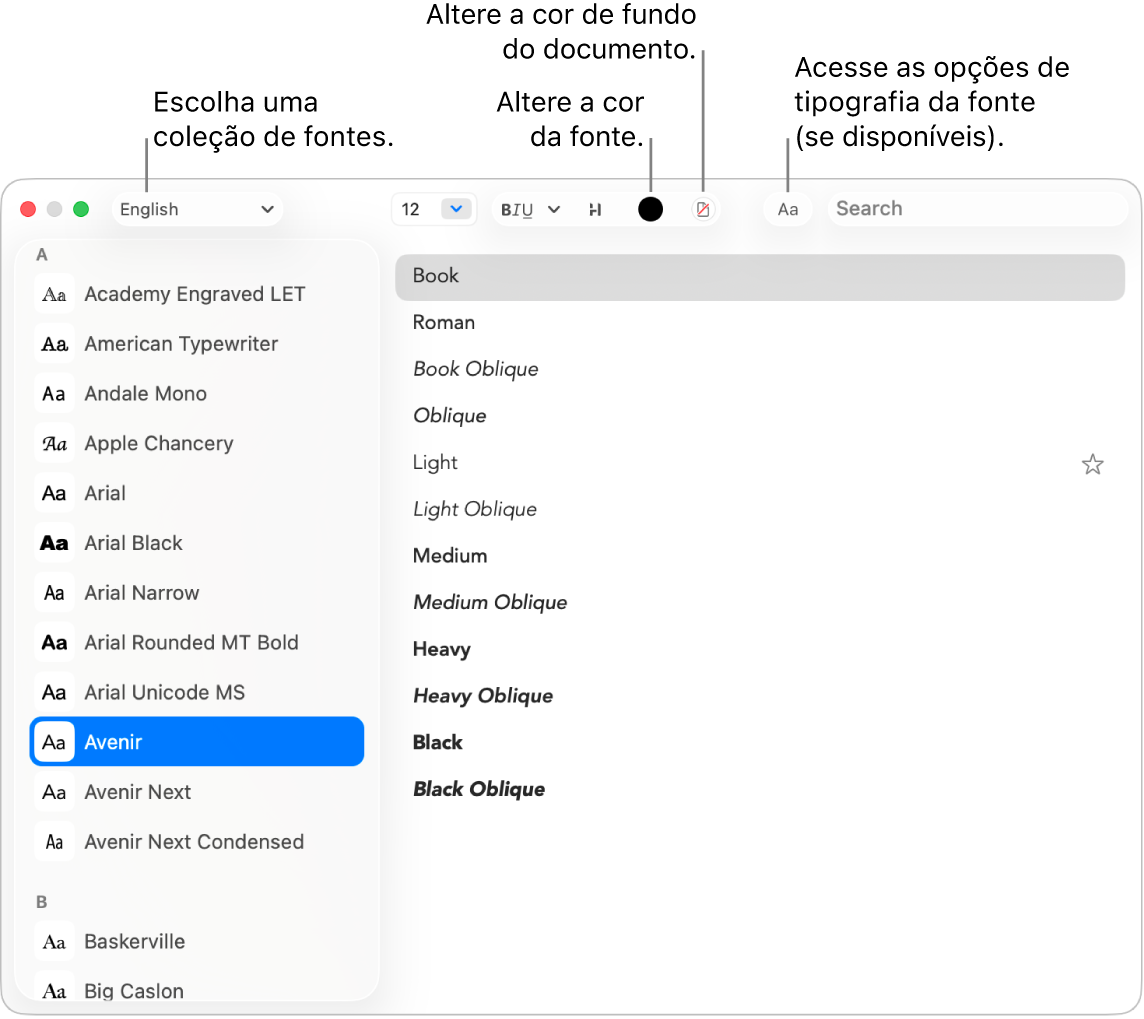
No app Editor de Texto
 do Mac, escolha Formatar > Fonte > Mostrar Fontes ou pressione Command + T para abrir a janela Fontes.
do Mac, escolha Formatar > Fonte > Mostrar Fontes ou pressione Command + T para abrir a janela Fontes.Selecione o texto que você deseja formatar e faça um das seguintes opções:
Alterar a fonte: no canto superior esquerdo, clique no menu Coleções
 para escolher uma coleção e selecione um tipo de letra na barra lateral e um estilo à direita.
para escolher uma coleção e selecione um tipo de letra na barra lateral e um estilo à direita.Texto em negrito, sublinhado ou tachado: clique no botão Formatação do Texto
 e escolha uma opção no menu pop-up, como Tachado Duplo. Para alterar a cor da linha, escolha “Cor do Tachado” no menu pop‑up e clique em uma cor.
e escolha uma opção no menu pop-up, como Tachado Duplo. Para alterar a cor da linha, escolha “Cor do Tachado” no menu pop‑up e clique em uma cor.Adicionar uma sombra ao texto: clique no botão Sombra do Texto
 e ative a Sombra. Arraste os controles para ajustar a opacidade, o desfoque e o deslocamento da sombra. Arraste a roda Ângulo para alterar a direção da fonte de luz.
e ative a Sombra. Arraste os controles para ajustar a opacidade, o desfoque e o deslocamento da sombra. Arraste a roda Ângulo para alterar a direção da fonte de luz.Alterar a cor da fonte: clique no botão Cor do Texto

Definir opções tipográficas: clique no botão Tipografia
 (ao lado do campo de busca) e selecione opções como layout com distinção entre maiúsculas e minúsculas, posições verticais, frações, ornamentos, ligaduras, variantes de glifo e espaçamento de números. Cada fonte possui suas próprias opções tipográficas.
(ao lado do campo de busca) e selecione opções como layout com distinção entre maiúsculas e minúsculas, posições verticais, frações, ornamentos, ligaduras, variantes de glifo e espaçamento de números. Cada fonte possui suas próprias opções tipográficas.Encontrar outras fontes: insira o nome da fonte no campo de busca. Se você não vir o campo de busca, clique no botão Buscar
 .
.
Use o Catálogo de Fontes e gerencie fontes no Mac. Para abri-lo da janela Fontes, clique no menu Coleções
 e escolha Gerenciar Fontes. Consulte o Manual de Uso do Catálogo de Fontes.
e escolha Gerenciar Fontes. Consulte o Manual de Uso do Catálogo de Fontes.
Altere maiúsculas/minúsculas
No app Editor de Texto ![]() do Mac, escolha Editar > Transformações e escolha “Tudo em Maiúsculas”, “Tudo em Minúsculas” ou “Letras Iniciais em Maiúsculas”.
do Mac, escolha Editar > Transformações e escolha “Tudo em Maiúsculas”, “Tudo em Minúsculas” ou “Letras Iniciais em Maiúsculas”.
Use estilos de parágrafo
No app Editor de Texto ![]() do Mac, selecione o texto, clique no botão Estilos de Parágrafo
do Mac, selecione o texto, clique no botão Estilos de Parágrafo ![]() na barra de ferramentas e siga qualquer um destes procedimentos:
na barra de ferramentas e siga qualquer um destes procedimentos:
Aplicar um estilo: escolha um estilo.
Dica: para fazer com que o texto colado tenha o mesmo estilo do texto ao redor, selecione onde colar o texto e escolha Editar > Colar com o Mesmo Estilo.
Visualizar todas as instâncias de um estilo: escolha Mostrar Estilos e selecione “Estilos do Documento” ou Estilos Favoritos. Localize o estilo que você deseja usar, clique em Selecionar, clique em “Selecionar dentro do documento inteiro” ou “Selecionar dentro da seleção existente” e clique em Selecionar.
Definir um novo estilo: escolha Mostrar Estilos, clique em “Adicionar aos Favoritos” e insira um nome. Selecione as características (fonte, espaçamento ou tabulações) que você deseja aplicar quando o estilo for selecionado.
Dica: para transferir um estilo para outra seleção sem definir um estilo, escolha Formatar > Fonte > Copiar Estilo, selecione o texto para reformatar e escolha Formatar > Fonte > Colar Estilo.
Nota: caso não veja o botão Estilos de Parágrafo ![]() na extremidade esquerda da barra de ferramentas, alargue a janela.
na extremidade esquerda da barra de ferramentas, alargue a janela.
Destaque um texto
No app Editor de Texto
 do Mac, selecione o texto que você deseja destacar.
do Mac, selecione o texto que você deseja destacar.Realize uma destas ações:
Escolha Formatar > Fonte > Destaque.
Clique no botão Destaque
 na barra de ferramentas.
na barra de ferramentas.
Escolha uma cor.
Os destaques de texto são salvos em documentos e podem ser copiados e colados em outros apps que usam texto, como o app Notas.
Quando você escolhe a opção “Cor de realce” e copia e cola um texto em outro app, o destaque aparece como uma cor de realce específica do app.
Altere a cor de fundo de um documento
No app Editor de Texto
 do Mac, escolha Formatar > Fonte > Mostrar Fontes ou pressione Command + T para abrir a janela Fontes.
do Mac, escolha Formatar > Fonte > Mostrar Fontes ou pressione Command + T para abrir a janela Fontes.Clique no botão Cor do Documento
 na barra de ferramentas e selecione uma cor.
na barra de ferramentas e selecione uma cor.Para reverter à cor de fundo anterior, clique em qualquer lugar do documento e escolha Editar > Desfazer Definir a Cor de Fundo do Documento.